怎么装电脑系统?制作U盘启动盘并安装系统的步骤
电脑拿到手的时候一般系统就已经装好了,如果没有安装系统,或者安装的不是自己喜欢的系统,又或者电脑系统受损不能使用,可以自己重新安装电脑系统,本文就为大家介绍怎么装电脑系统。
怎么装电脑系统
自己怎么装电脑系统?一般需要分为以下几步来操作:
1.备份电脑
安装系统会覆盖系统盘,并且安装失败的话系统可能会出现一些问题,所以如果电脑内有一些重要的文件,建议提前备份,或者使用傲梅轻松备份等备份软件直接备份电脑系统和重要文件。
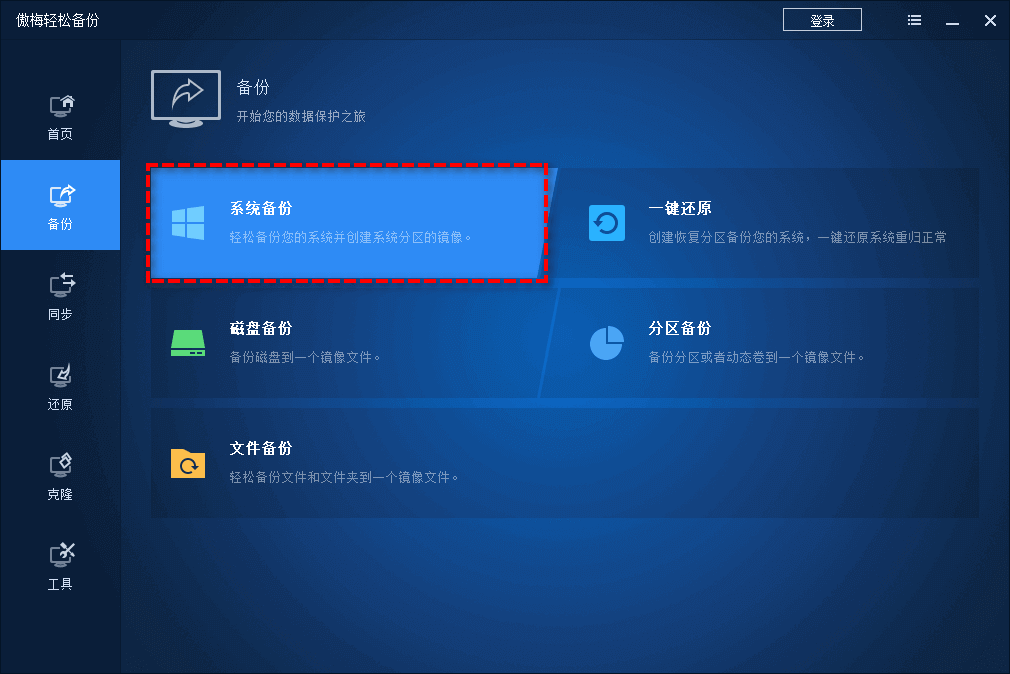
2.准备安装介质
一般来说常用的安装介质有U盘或者光盘,现在大家常用的是U盘,U盘的容量至少8GB,将U盘内的文件提前备份,如果有条件可以将U盘格式化。
然后将U盘插入可联网的电脑,下载并打开电手装机软件(这是一个U盘启动盘制作软件,也有在线安装功能,如果电脑能联网可以直接使用电手装机的在线安装功能来安装系统)。

点击「制作可启动盘>USB启动设备」,选择刚才插入的U盘,点击「开始制作」。
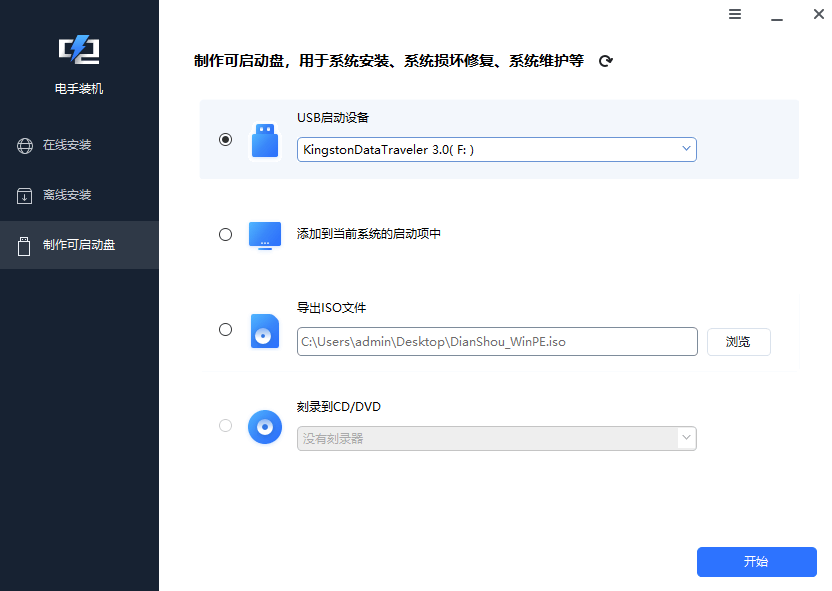
根据电手装机的提示,点击「确定」将空白U盘格式化。
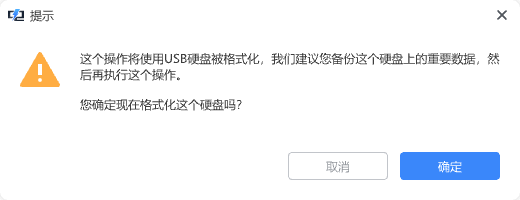
选择合适的系统版本,电手装机会自动开始制作U盘启动盘,制作完毕后软件会弹出制作完毕的提示。
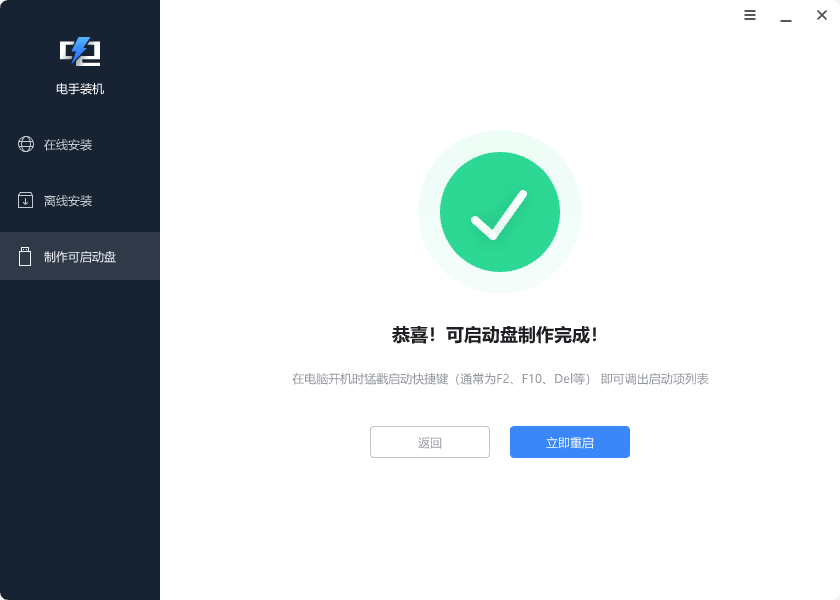
不是在这个电脑上重装系统的话,拔出制作好的U盘启动盘,下面来看怎么装电脑系统。
3.安装系统
将制作好的U盘启动盘插入要安装系统的电脑,重启电脑的时候连续按「F8」或者「Delete」按键进入BIOS界面,不同品牌和型号的电脑进入BIOS的对应按键不同,大家可以按照电脑型号搜索。

将启动项设置为U盘,保存设置重启电脑,这时电脑会从U盘启动,并进入安装步骤。
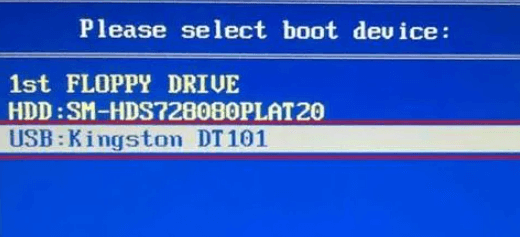
因为会有详细的安装指引,大家只需要结合自己的实际需求来选择就可以了,所以后面的安装步骤就不多说了,只要实际动手操作一下马上就会了。
系统安装完毕之后设置一下用户名、登录密码之类的基础设置,再下载回自己需要用的软件和驱动,把备份的重要文件还原到这个电脑上就可以正常使用了,这就是怎么装电脑系统的具体步骤。
结论
本文为大家介绍了怎么装电脑系统,大家可以用闲置的U盘制作一个U盘启动盘,以备不时只需。
本文编辑:@ duty
©本文著作权归电手所有,未经电手许可,不得转载使用。
